Efter att ha tagit många bilder kan vi upptäcka att många av dem behöver förbättras och efterföljande redigeras, samt använda fotoretuschering. I vissa bilder måste du ta bort den ökända "röda ögon"-effekten, i andra bilder måste du bli av med rynkor eller förbättra ansiktsproportioner, i andra måste du ta bort överdriven rodnad i huden, och så vidare. Vanligtvis används populära fotoredigeringsprogram som Photoshop eller Pixlr för detta, men varför inte använda fotoredigerare online som låter dig utföra nödvändig bildretuschering online med ett par klick? I den här artikeln kommer jag att berätta hur man retuscherar ett ansiktsfoto online, vilka onlineverktyg som hjälper oss med detta och hur man arbetar med dem.

Retuscherar ett ansiktsfoto
Hur man redigerar en ansiktsbild korrekt
Funktionaliteten hos dessa tjänster är ganska lik detaljerna för att arbeta med skrivbordsfotoredigeringsprogram, så att du enkelt kan retuschera bilder online gratis utan registrering. Du går till nätverksresursen jag angav, laddar upp önskat foto av ansiktet (vanligtvis en porträtttyp) och går sedan till fotoredigeringsfönstret, där olika flikar finns. Genom att byta dessa flikar och välja mellan verktygen som finns där, gör du nödvändiga ändringar i bilden, klickar sedan på knappen "Spara" och laddar ner resultatet till din PC.
Samtidigt har ett antal tjänster en automatisk retuscheringsfunktion, då alla operationer på ditt foto utförs automatiskt och du nästan direkt får en förbättrad version av ditt foto som du sedan sparar på din hårddisk.

Resultatet talar för sig självt
Instruktioner för att lägga till en bildtext till ett foto finns i min senaste artikel!
Tjänster för retuschering av ansiktsfoto
Låt oss gå vidare till listan över nätverkstjänster som låter dig utföra fotoretuschering på ryska. Jag kommer att lista flera populära gratistjänster och förklara hur man använder dem.
Makeup.Pho.to - raderar akne, slätar ut rynkor i ansiktet
Den här tjänsten positionerar sig som en onlinefotoredigerare med stora möjligheter från företaget VicMan Software, som dessutom har släppt en mobilapplikation Visage Lab, liknande funktionalitet, med en ganska omfattande verktygslåda för fotoretuschering.
- För att utföra ansiktsretuschering online med den här tjänsten, gå till den och klicka på knappen "Starta retuschering".
- Välj var du vill importera fotot från (dator eller Facebook) och ladda upp önskat foto till resursen.
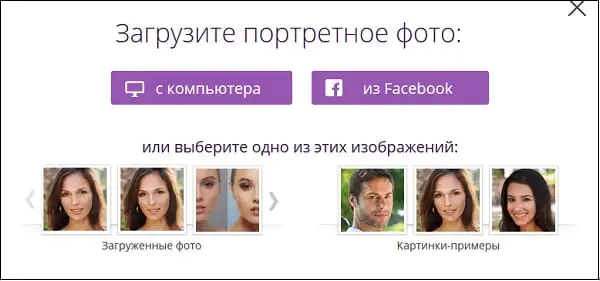
Bestäm bildkällan
Efter att ha laddat upp fotot kommer tjänsten att utföra automatisk fotoretuschering online. Alternativ som hudretuschering, utjämning av rynkor, anti-bländning, tandblekning och så vidare kommer att tillämpas automatiskt. Efter att ha sett resultatet kan du ta bort något av alternativen genom att avmarkera motsvarande ruta och klicka på knappen "Använd".
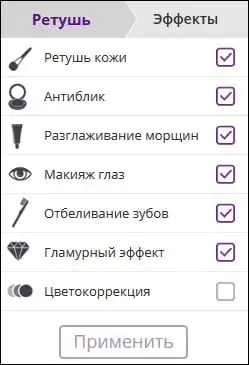
Automatiska alternativ för Makeup.Pho.to-tjänsten
Om det behövs kan du klicka på fliken "Effekter" till vänster och välja någon av effekterna (Dreamy Retro, Poster Look, Phantasy Blue och andra).
För att spara resultatet måste du klicka på knappen "Spara och dela" nedan. På skärmen som öppnas, välj "Ladda ner", högerklicka på bilden som öppnas och välj "Spara bild som" för att spara bilden på din PC.
Retush.net-tjänst - blekar tänder, eliminerar röda ögon, etc.
En annan tjänst som låter dig utföra ansiktsretuschering är Retush.net. Denna tjänst låter dig arbeta med den inbyggda engelskspråkiga fotoredigeraren "Photocat", som har ett ganska brett utbud av bildredigeringsmöjligheter.
Gå till den här resursen, klicka på "Ladda upp" och ladda upp fotot du behöver till webbplatsen. Till vänster finns de grundläggande flikarna för att arbeta med bilder: "Redigera", "Effekter", "Retusch", "Ramar", "Text", "Lokal retusch" retusch).
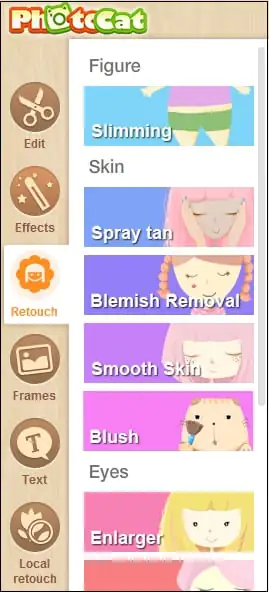
Genom att växla mellan flikar kan du välja olika verktyg och tillämpa dem på ditt foto. Till exempel, på fliken "Retuschering" kan du applicera effekter på figuren (Figur), hud (Hud), ögon (Ögon), läppar (Läppfärg). Genom att välja beläggningens bredd (penselstorlek) och effektens intensitet (intensitet) kan du uppnå önskad kvalitet på ditt foto.
För att spara resultatet, använd knappen "Spara" längst upp till höger.
Avatan - fotoredigerare online
Nästa ryskspråkiga tjänst som låter dig redigera bilder gratis är Avatan. För att arbeta, logga in på den här resursen, klicka på knappen "Starta retuschering" och sedan på "Fortsätt till inställning".
Du kommer in i redigeringsläge. Klicka på "Öppna"-knappen, sedan på "Öppna foto" och ladda upp ditt foto till resursen.
Överst kommer det att finnas olika flikar (filter, effekter, texturer, etc.), genom att växla mellan dem och välja olika verktyg som finns tillgängliga i dem kan du redigera ditt foto enligt dina preferenser.
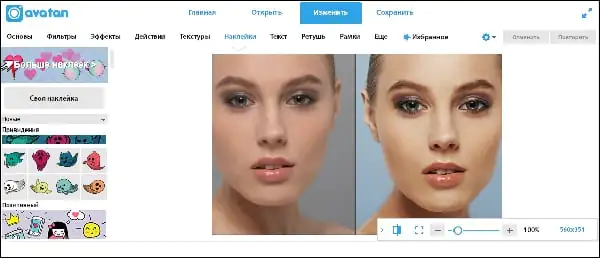
Avatan tjänst funktionalitet
För att spara resultatet finns en "Spara"-knapp högst upp.
IMGonline - fotobehandling
IMGonline-tjänsten låter dig utföra automatisk retuschering online med ett minimum av inställningar. Gå bara till den här resursen, klicka på knappen "Bläddra" och ladda upp den önskade bilden till tjänsten.
Bestäm andra inställningar (retuscheringsnivå, allmän kantutjämningsnivå, skärpa, ljusstyrka, kontrast), välj utdatafilformatet (JPEG eller PNG-24) och klicka på "OK".
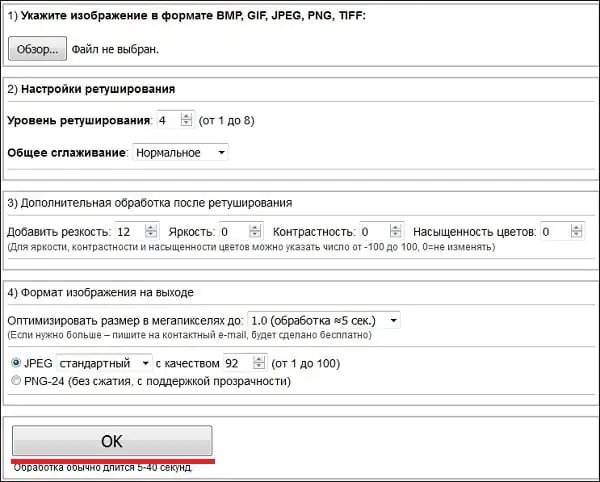
Så här ser tjänsten IMGonline ut
Fotot kommer att bearbetas och du kan ladda ner eller se resultatet genom att klicka på motsvarande inskriptioner på skärmen.
Smartbrain - tar bort hudfel i porträttbilder
Nåväl, den sista tjänsten för idag är Smartbrain. Denna tjänst är placerad av skaparna som en gratis fotoredigerare online med en utmärkt uppsättning olika filter för bilder.
För att arbeta med det, klicka på "Ladda upp ditt foto" och sedan på "Ladda upp fil". Efter nedladdningen ser du längst ner knappar för olika alternativ för att redigera ditt foto (filter, ljusstyrka, kontrast, mättnad, oskärpa, Tilt Shift, etc.), med vilka du kan göra alla nödvändiga ändringar i bilden.
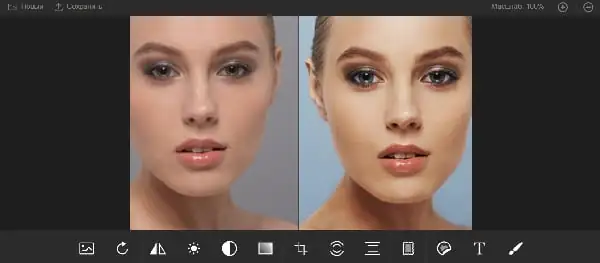
Funktionalitet hos Smartbrain-tjänsten
För att spara resultatet, använd "Spara"-knappen längst upp.
Slutsats
Tjänsterna jag har listat gör det enkelt att retuschera ett ansiktsfoto online. I de flesta fall har de ganska enkel funktionalitet, medan vissa av dem har en automatisk retuscheringsmöjlighet, vilket är användbart för den som inte vill belasta sig själv med onödiga fotoredigeringsinsatser. Använd de tjänster jag har listat – så kommer dina bilder att se mycket bättre ut, ljusare, mer representativa jämfört med hur de såg ut tidigare.
För att tillämpa retuschering måste du peka på ett foto på din dator eller telefon, klicka på OK och vänta några sekunder på att bearbetningen ska slutföras. Resten av inställningarna är redan inställda som standard.
Exempel på ett närbildsfotografi av en kvinnas ansikte före och efter retuschering på den hemsidan:
Om du inte behöver retuschera ett porträttfotografi, utan till exempel ett foto i full längd, på långt håll, eller där det inte finns några människor alls, är det bättre att försöka ställa in "retuscheringsnivån" till 2, välj " lägre kantutjämning”, och för att “lägga till skärpa” ställ in valfritt värde från 0 till 5. Detta beror på att standardinställningarna är utformade för att ett närbildsfoto ska retuscheras. Om du inte gör detta blir "icke-porträttfotografering" i de flesta fall för suddig.
Den här webbplatsen har också liknande onlineverktyg som brusborttagning, medianfilter, fotooskärpa och borttagning av jpeg-artefakter.
Originalbilden ändras inte på något sätt. Du kommer att få en annan bearbetad bild.
Vänner, på min hemsida kan du hitta recensioner av ett antal sminktjänster online. Idag vill jag beröra ett liknande ämne, nämligen fotoretuschering. Vi kommer att titta på de 5 bästa, enligt min mening, gratis onlinetjänster med vilka du kan korrigera mindre defekter på huden och göra ditt ansikte mer ungdomligt och attraktivt.
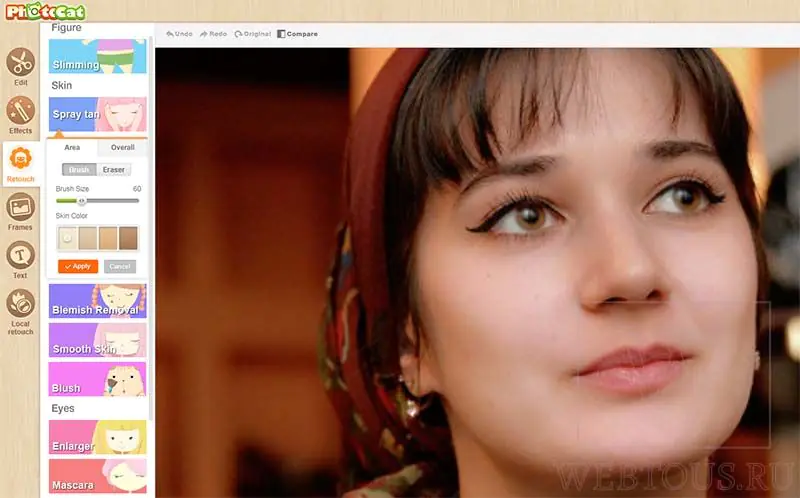
Ändra enkelt tonen i ditt ansikte, ta bort akne och rynkor, gör dina ögon mer uttrycksfulla, förstora dina ögonfransar, justera din läppstiftsfärg etc. Med PhotoCat görs allt detta väldigt enkelt och väldigt snabbt!
iPiccy
En utmärkt fotoretuscheringstjänst, som precis som PhotoCat har inställningar för vart och ett av verktygen. Det kan till och med kallas ett slags Photoshop för retuschering.
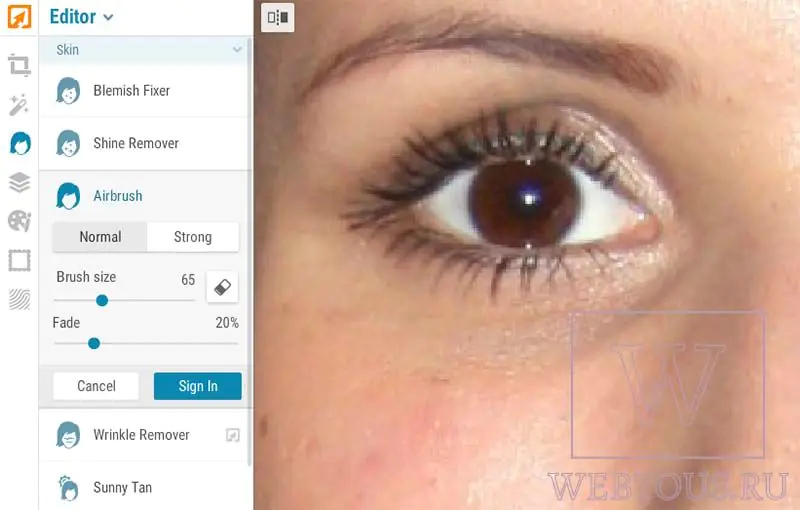
De tillgängliga verktygen är indelade i grupper: Hud, Ögon, Mun, Vila. Precis som Photoshop finns det Dodge och Burn-verktyg för att ljusa upp eller mörka alla delar av bilden, såväl som Clone Tool och Liquify. Med hjälp av iPiccy fotoredigerare kan du ändra din hårfärg, läppstiftsnyans, ta bort röda ögon etc. på nolltid.
Du kan ladda upp vilken bild som helst från din dator eller Internet och även ta en bild med en webbkamera.
Fotor
Denna fotoredigerare, till skillnad från de två föregående, är helt översatt till ryska, så du kommer inte att ha några svårigheter att bemästra den.
Men det har också en betydande nackdel: vissa retuscheringsverktyg (utjämning, rodnad, ögonuttrycksförmåga, läppfärg, etc.) är endast tillgängliga för premiumanvändare. Jag fick inte reda på hur mycket det kostar, för med gratis analoger tillgängliga ser jag inte poängen med att betala.
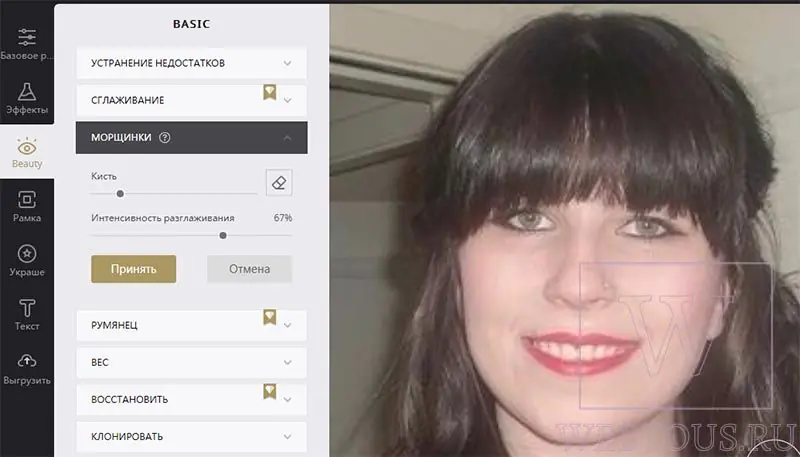
Fotors gratisverktyg inkluderar att ta bort fläckar, finnar, rynkor, applicera ögonskugga, lägga till eyeliner, lägga till ögonbrynspenna, ta bort röda ögon och bleka tänder. Nästan alla verktyg har fina inställningar för att uppnå bästa resultat.
Alla ovanstående tjänster låter dig tillämpa online-retuschering på alla dina foton. Beroende på vad du behöver mer (applicera virtuell makeup eller korrigera befintliga hudfel), kan du använda vilken som helst av dem. I vilket fall som helst kommer du säkert att vara nöjd med resultatet, och dina vänner kommer att vara nöjda med ditt utseende! 



